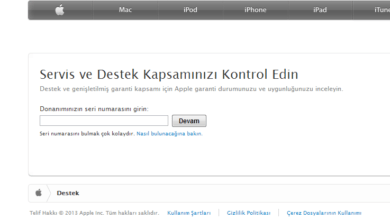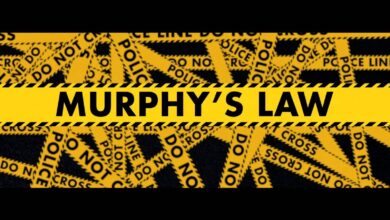Freedos Nedir? Nasıl İşletim Sistemi Kurulur?
Freedos, başka bir DOS işletim sistemidir. Bu işletim sistemi, Microsoft’un MS-DOS’u artık piyasadan kaldıracağını ya da desteklemeyeceğini duyurmasından sonra 29 Haziran 1994 tarihinde piyasaya sürülmüştür. Freedos, IBM PC uyumlu bilgisayarlar için ücretsiz sunulan bir işletim sistemidir.
Bu işletim sistemi, bilgisayarda yer alan eski yazılımları çalıştırmak ve gömülü sistemleri desteklemek için DOS uyumlu ortam sağlamayı hedeflemektedir. Freedoslar, bir disketten ya da USB flash bellekten kurulabilmektedir. Ayrıca görselleştirme ya da x86 altında iyi çalışacak şekilde kodlanmıştır. Bu işletim sistemi günümüzde satılan laptopların pek çoğunda kurulu olarak gelmektedir. Windows ve Linux gibi işletim sistemleri pahalı olduğu için Freedoslu bilgisayar fiyatları diğerlerine göre daha ucuzdur.
Freedos Laptopa Windows 10 Nasıl Kurulur?
Windows 10’u freedoslu bir bilgisayara kurmak için ilk olarak bir Windows 10 işletim sistemine ihtiyacınız vardır. İşletim sisteminin güvenilir bir kaynaktan edinmelisiniz. En güvenilir yer ise Microsoft’un kendi sitesidir. BURAYA tıklayarak indirebilirsiniz.
- İndirdiğiniz dosyayı açın ve kabul et butonuna tıklayın. Daha sonra “Ne Yapmak İstiyorsunuz” ekranından “Başka Bir Bilgisayar İçin Yükleme Medyası” seçeneğini işaretleyin ve ileri deyin.
- Ardından karşınıza “Dil, Sürüm ve Mimari” ile ilgili alanlar gelecek. Bilgisayarınız ile uyumlu olan mimariyi ve diğer seçenekleri seçerek ileri butonuna tıklayın. (Yeni bilgisayarlar genelde 64 bit mimari kullanmaktadır.)
- İleri dedikten sonra karşınıza “Kullanılacak Medyayı Seçin” ekranı çıkacak. “USB Flash Sürücü” seçeneğini işaretleyerek ileri butonuna tıklayın. UNUTMAYIN..! Flash Bellek en az 8 GB olmalıdır. İşlem süresi internetinize ve flash diskinize göre değişkenlik gösterir.
BIOS Ayarları
- Flash belleğe yazma işi bittikten sonra BIOS ayarlarını yapmanız gerekmektedir. Bilgisayarınızı açtıktan sonra “F1+F2+F10” tuşlarına aynı anda basarak BIOS menüsünü açın. Tuşlar markadan markaya değişiklik gösterir. Öğrenmek için üretici firmanın web sitesine göz atın ya da telefon ile iletişime geçin.
- BIOS menüsünü açtıktan sonra ok tuşları ile yukarıda yazan “BOOT” menüsüne gidin. Ardından “Boot Device Priority” kısmına gelin ve enter tuşuna basın. USB disk yazan kısmı en üste taşıyın. Daha sonra Exit diyerek kaydedin ve çıkın. Bu işlem ile bilgisayarın USB bellek üzerinden açılmasını sağladık.
Freedos Laptopa Windows 10 Kurma
- Boot Manager ekranında üstte aldığımız Flash Bellek seçeneğine enter diyerek giriyoruz. Biraz bekledikten sonra Windows 10 kurulum ekranı gelecek.
- Gelen ilk ekranda dil tercihlerini seçerek ileri tuşuna tıklıyoruz. Bir sonraki ekranda Windows’u etkinleştirmeniz için sizden ürün anahtarı isteyecek. Siz “Ürün Anahtarım Yok.” sekmesine tıklayarak devam edeceksiniz. Eğer ki ürün anahtarınız var ise keyi girip ileri tuşuna basabilirsiniz.
- Bir sonraki ekranda sizden kurmak istediğiniz işletim sistemini seçmenizi isteyecektir. Evde kullanılan bilgisayarlar için genelde “Home” versiyonu seçilir. Seçiminizi yaptıktan sonra ileri deyin.
- En önemli kısım olan “Windows’u Nereye Yüklemek İstiyorsunuz?” sekmesi gelecek. Burada yer alan “Yeni” seçeneğine tıklayın. Daha sonra “Yerel Disk C”‘ye atamak istediğiniz alan miktarını girin (1024 MB = 1 GB). Eğer “Yerel Disk D” istemiyorsanız, hard diskinizin tüm alanını buraya yazabilirsiniz. Seçimlerinizi yaptıktan sonra ileri deyin.
- tüm bu işlemleri yapınca yükleme işlemi başlayacaktır. Yükleme tamamlanınca bilgisayar otomatik olarak tekrardan başlatılacaktır.
- Kurulum bittikten sonra karşınıza mavi bir sekme açılacak. Burada sol altta yer alan “Sınırlı kuruluma devam et.” butonuna tıklayın. Bir süre daha bekledikten sonra kurulum işleminiz tamamlanacaktır.
Freedos ile ilgili videolar
https://www.youtube.com/watch?v=IvrNnVFT694